Encontró el error “Descarga pendiente” al descargar alguna aplicación o juego en Google Play Store? Bueno, no se preocupe, el error puede resultar desconcertante, pero puede solucionarse fácilmente con técnicas sencillas. Aquí hay una guía que cubre las soluciones para resolver el error “Descarga pendiente” de Google Play Store de una vez por todas.
A través de esta guía, descubrirá los diversos factores que conducen a este error, sus soluciones proactivas y cómo optimizar su dispositivo para que funcione sin problemas y administrar las instalaciones de aplicaciones de manera efectiva.
Entonces, profundicemos…
Para , recomendamos esta herramienta:
Esta herramienta eficaz puede solucionar problemas de Android como bucle de arranque, pantalla negra, Android bloqueado, etc. en poco tiempo. Solo sigue estos 3 sencillos pasos:
- Descargue esta Reparación del Sistema Android herramienta (solo para PC) calificado como Excelente en Trustpilot.
- Inicie el programa y seleccione la marca, el nombre, el modelo, el país/región y el operador y haga clic en Next.
- Siga las instrucciones en pantalla y espere a que se complete el proceso de reparación.
Por qué mi Play Store muestra descarga pendiente?
Puede haber varios factores responsables de dicho error en Google Play Store. Sin embargo, a continuación se enumeran algunos de los más comunes:
- Mala conexión a Internet
- Datos almacenados en caché dañados de Play Store
- Espacio de almacenamiento insuficiente en el teléfono
- Aplicación Play Store defectuosa o desactualizada
- Sistema operativo Android obsoleto
Cómo solucionar el error “Descarga pendiente” de Google Play Store?
Solución 1: reinicie su dispositivo Android
Los fallos del dispositivo a veces pueden causar conflictos e interferir con las descargas de la aplicación. Por lo tanto, es mejor reiniciar su dispositivo una vez y luego intentar descargar aplicaciones en Google Play Store.
Reiniciar su teléfono actualizará todos sus procesos y solucionará los problemas temporales que prevalecen y que desencadenan dicho error.
Siga las instrucciones a continuación para hacerlo:
- En primer lugar, cancele la descarga y salga de Play Store.
- Luego, en la pantalla de inicio, mantenga presionado el ícono de la aplicación Play Store y elija Información de la aplicación.
- Ahora, toque Forzar detención y confirme lo mismo.
- Mantenga presionado el botón de Encendido y haga clic en la opción Reiniciar.

- Cuando se reinicie, inicie Play Store e intente descargar la aplicación nuevamente.
Solución 2: verifique la conexión a Internet
Se requiere una conexión a Internet estable y potente para descargar cualquier aplicación de Play Store sin interrupciones. Entonces, verifique la velocidad de Internet a través de SpeedTest.
Si es demasiado débil para admitir la descarga de aplicaciones, cambie a una red Wi-Fi o viceversa. Al mismo tiempo, asegúrese de que la preferencia de descarga esté configurada en “A través de cualquier red“.
A continuación le indicamos cómo hacerlo:
- Abra Google Play Store en el teléfono.
- Toque el ícono Perfil > seleccione Configuración.
- Vaya a Preferencias de red > Preferencia de descarga de aplicaciones.

- Seleccione la opción Sobre cualquier red.

Lea también: Repare Google Play Store “Sin conexión a Internet, vuelva a intentarlo” en Android
Solución 3: borrar datos y caché de Play Store
Si no ha borrado los datos de la caché de Play Store durante mucho tiempo, puede ser una de las principales razones que provocan dicho error. Asegúrese de borrar oportunamente el caché de Play Store para evitar y solucionar este tipo de problemas de error.
A continuación se detallan las instrucciones a seguir:
- En la aplicación Configuración, vaya a la sección Administración de aplicaciones.
- Desplácese por la lista de aplicaciones y seleccione Google Play Store.
- A continuación, toque la opción Uso de almacenamiento.

- Aquí, haga clic en Borrar datos>Borrar cache opciones.

Solución 4: Verifique el almacenamiento del dispositivo
El almacenamiento del dispositivo sobrecargado impide que la aplicación se descargue y hace que Play Store muestre el error “descarga pendiente“. Asegúrese de tener suficiente almacenamiento disponible en su dispositivo para descargar la aplicación.
Verifique el almacenamiento de la memoria interna y libere espacio en caso de que esté lleno.
Estos son los pasos para verificar el almacenamiento del dispositivo:
- Vaya a Configuración>Acerca del dispositivo.
- Haga clic en Almacenamiento.

- Verifique el espacio disponible y borre aplicaciones, archivos y otros medios no deseados para dejar espacio para que se descargue la aplicación.
Solución 5: evite actualizar varias aplicaciones a la vez
La descarga de varias actualizaciones de aplicaciones a la vez puede sobrecargar la conexión a Internet y provocar un error de descarga pendiente en Play Store. Entonces, en tal caso, evite actualizar varias aplicaciones al mismo tiempo.
Priorice la aplicación y descárguela en consecuencia para una descarga fluida, sin errores ni problemas.
Lea también: Error de Play Store al buscar actualizaciones
Solución 6: actualice la aplicación Play Store
El uso de una aplicación Play Store desactualizada o con errores también puede ser la razón por la cual la descarga se atasca en el medio. Asegúrese de utilizar la versión actualizada de la aplicación para corregir el error.
Esto es lo que debe hacer:
- Inicie la aplicación Play Store y haga clic en el icono de Perfil.
- Seleccione Configuración y diríjase a la sección Acerca de.

- Busque la última versión en la sección de versiones de Play Store.
- Toque la opción Actualizar Play Store si se encuentra alguna actualización.
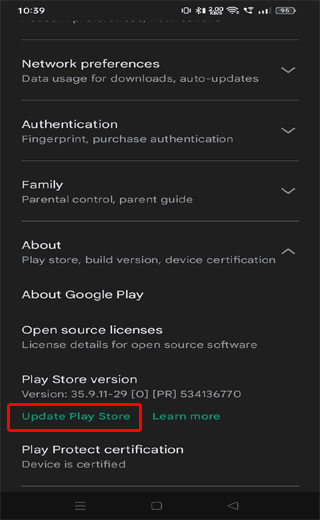
Solución 7: instale el último sistema operativo Android
Si su sistema operativo Android no está actualizado, puede causar problemas de compatibilidad con la aplicación y, por lo tanto, dificultar la descarga al mostrar el error “descarga pendiente” de Google Play Store.
Por lo tanto, es esencial actualizar su sistema operativo Android a la última versión cada vez que haya una actualización disponible para evitar este tipo de problemas y errores en el futuro cercano.
Pasos para actualizar el sistema operativo Android:
- En Configuración de Android, vaya a Actualización de software.

- Verifique la actualización disponible.
- Presione el botón Descargar ahora para instalarlo.

Lea también: Código de error 505 en Google Play Store
Recomendado: solucione el problema de Android con la Android Reparar Herramienta
La Android Reparar herramienta es la solución integral para solucionar varios problemas y errores en dispositivos Android. Esta poderosa herramienta ha sido diseñada especialmente para resolver problemas de Android con unos pocos clics.
Los problemas incluyen que Play Store no funciona, la aplicación no se actualiza, el teléfono no se carga, se atasca en el bucle de arranque y varios otros.
La mejor parte de este software es que soluciona problemas en Android sin pérdida de datos. Entonces, sin preocupaciones, simplemente descargue el software en su sistema y siga las instrucciones de su guía del usuario para resolver su problema.

Note: Se recomienda descargar y usar el software solo en su computadora de escritorio o portátil. El software no funcionará en teléfonos móviles.
Conclusión
Espero que el artículo te haya brindado suficientes soluciones para responder tu pregunta sobre cómo arreglar la descarga pendiente en Play Store. Ahora, simplemente revíselos y pruebe el especificado según la causa de su situación para deshacerse del error.
Además, síguenos en Twitter o Facebook para mantenerte actualizado sobre nuestras publicaciones recientes y obtener ayuda con cualquier duda.
James Leak is a technology expert and lives in New York. Previously, he was working on Symbian OS and was trying to solve many issues related to it. From childhood, he was very much interested in technology field and loves to write blogs related to Android and other OS. So he maintained that and currently, James is working for es.androiddata-recovery.com where he contribute several articles about errors/issues or data loss situation related to Android. He keeps daily updates on news or rumors or what is happening in this new technology world. Apart from blogging, he loves to travel, play games and reading books.